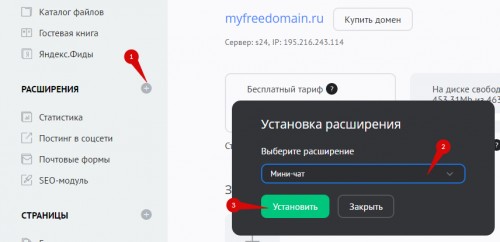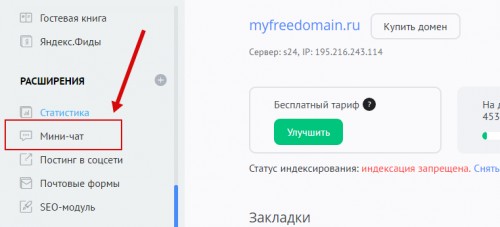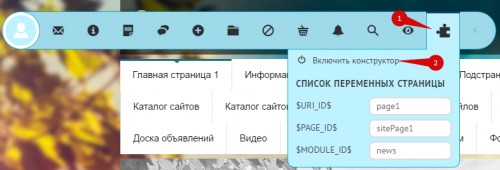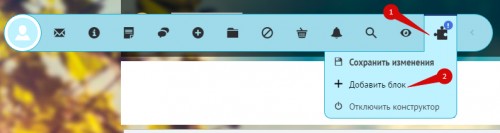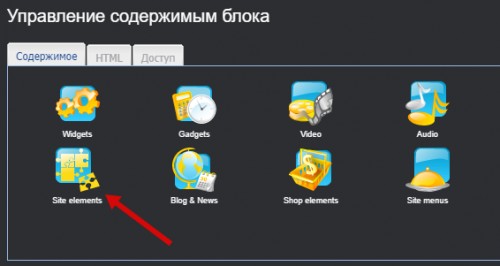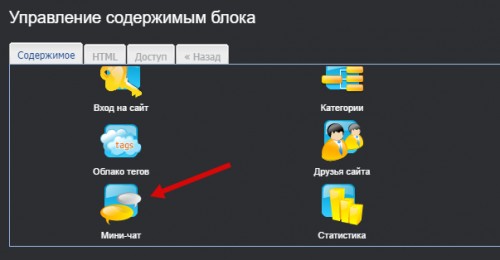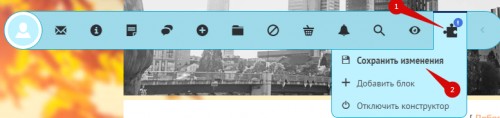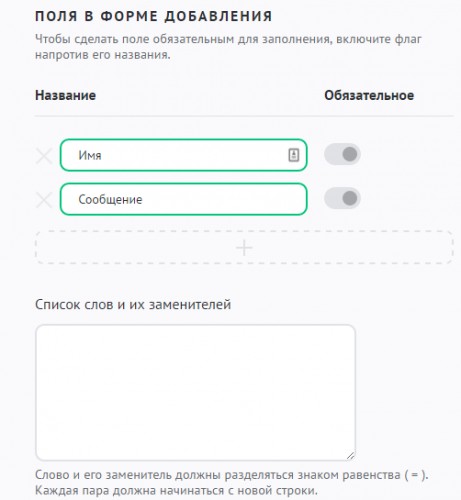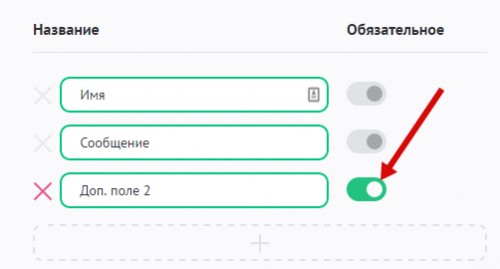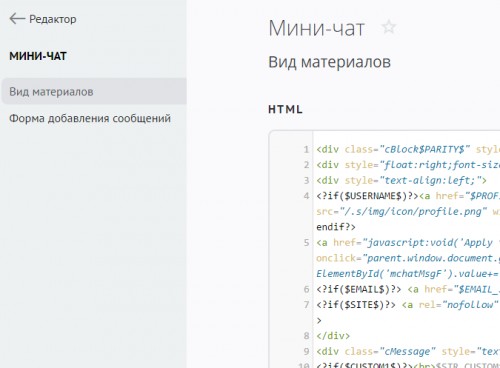Расширение «Мини-чат»
Инструкция состоит из следующих частей:
Обзор и подключение
Расширение «Мини-чат» позволит организовать на сайте возможность переписки пользователей без подключения дополнительных инструментов, таких как форум или комментарии. Мини-чат размещается на любой странице в месте, выбранном администратором сайта.
Чтобы подключить расширение, нажмите на изображение «+» на главной странице панели управления и выберите в списке «Мини-чат»:
В случае успешной установки расширение появится в списке:
Теперь необходимо выбрать место для размещения чата. Для этого можно воспользоваться панелью инструментов сайта. Войдите на сайт как администратор и выберите пункт «Управление дизайном» / «Включить конструктор»:
Добавьте новый блок:
Перетащите его в боковую колонку и откройте настройки:
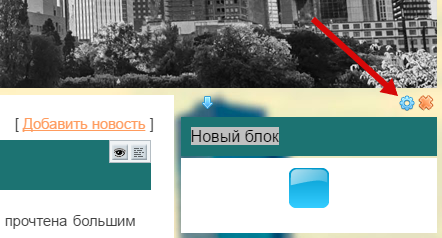
На вкладке «Содержимое» выберите «Site elements» / «Мини-чат»:
Теперь сохраните изменения:
Мини-чат готов к использованию.
Если вы не используете конструктор для управления дизайном сайта, то разместите переменную $CHAT_BOX$ в любом шаблоне сайта, и чат появится на страницах сайта.
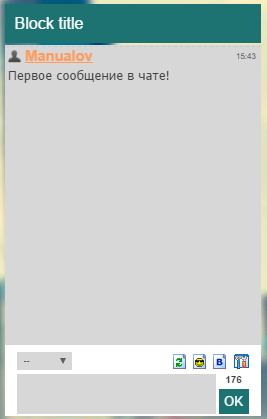
Настройка
Основное
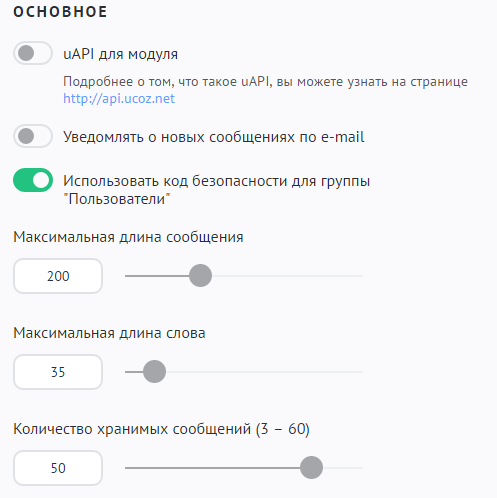
- uAPI для модуля. Подробнее о том, что такое uAPI, вы можете узнать на странице http://api.ucoz.net
- Уведомлять о новых сообщениях по e-mail. Каждый раз, когда пользователи будут добавлять сообщение в чат, на почту администратору будет приходить уведомление.
- Использовать код безопасности для группы "Пользователи". Код безопасности позволяет избежать нежелательных сообщений в чате (спама). Настройка включит код безопасности для группы «Пользователи». Тип кода безопасности можно изменить в настройках сайта.
- Максимальная длина сообщения — от 50 до 500 символов.
- Максимальная длина слова — от 3 до 255 символов.
- Количество хранимых сообщений (3 – 60). Устанавливает, какое количество сообщений хранится в истории чата. При превышении установленного значения сначала удаляются старые сообщения.
- Выводить новые комментарии внизу или вверху.
Поля в форме добавления
Администратор сайта может настроить количество и состав полей при отправке сообщения в чат. Это могут быть: имя, сообщение, email, сайт и два дополнительных поля.
Чтобы добавить поле, нажмите на область с изображением «+» и выберите подходящее поле:
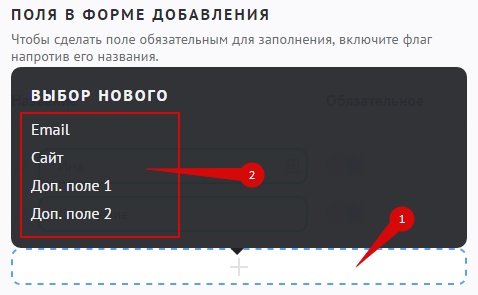
Для удаления поля нажмите на крестик рядом с ним:
В мини-чате два обязательных поля: имя и сообщение. Чтобы сделать другое поле обязательным, переключите настройку:
В поле «Список слов и их заменителей» можно прописать перечень нежелательных слов и их заменители. В случае обнаружения нежелательного слова в сообщении пользователя, оно будет изменено автоматически. Слово и его заменитель должны разделяться знаком равенства ( = ). Каждая пара должна начинаться с новой строки.
Возможности групп
В данном разделе регулируются следующие права групп пользователей:
- Добавлять сообщения
- Премодерировать сообщения (не выводить сразу)
- Отбирать свои сообщения
- Редактировать свои сообщения
- Удалять свои сообщения
- Редактировать сообщения
- Удалять сообщения
Удалить модуль
Чтобы отключить расширение «Мини-чат», выберите пункт «Удалить модуль» и введите ответ на секретный вопрос:
Также вместе с чатом будут удалены все добавленные в него сообщения.
Использование
Мини-чат выглядит следующим образом:
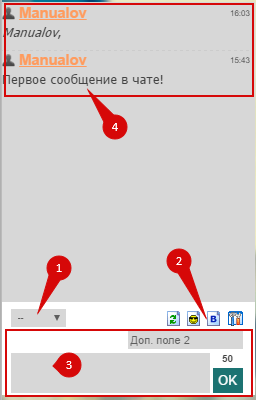
- Частота обновления мини-чата (15, 30, 60, 120 секунд).
- Инструменты для работы с мини-чатом:
- Обновить. Обновляет блок с мини-чатом и показывает новые сообщения.
- Вставить смайл. Вызывает окно со смайлами.
- BB-коды. Вызывает окно с подсказками по BB-кодам.
- Управление сообщениями (для администраторов). Открывает окно, в котором можно редактировать сообщения мини-чата. Здесь же отображаются сообщения, которые ожидают подтверждения модератора. По умолчанию доступно только администраторам.
- Форма добавления сообщений. Содержит поля, которые были выбраны в настройке «Поля в форме добавления».
- Добавленные сообщения.
Управление дизайном
Чтобы изменить внешний вид чата, перейдите в раздел «Дизайн» / «Редактор» / «Мини-чат»:
За отображение чата отвечают шаблоны «Вид материалов» и «Форма добавления сообщений».
Вид материалов
Шаблон отвечает за вывод сообщений в мини-чате.
Переменные, доступные в шаблоне:
- $AVATAR_URL$ — Ссылка на аватар автора сообщения
- $CUSTOM1$ — Дополнительное поле 1
- $CUSTOM2$ — Дополнительное поле 2
- $DATE$, $TIME$, $WDAY$ — Дата, время и день недели добавления материала
- $EMAIL$ — E-mail
- $EMAIL_JS$ — Email-адрес для использования в ссылках
- $GID$ — ID группы автора сообщения (если гость, то 0)
- $IP_ADDRESS$ — IP-адрес
- $MESSAGE$ — Текст материала
- $NAME$ — Имя
- $NUMBER$ — Порядковый номер материала
- $PARITY$ — 1 для нечетных сообщений, 2 для четных
- $PROFILE_URL$ — Ссылка на профиль пользователя
- $SITE$ — Адрес сайта
- $STR_CUSTOM1$ — Название стандартного поля "Доп. поле 1", как указано в настройках модуля
- $STR_CUSTOM2$ — Название стандартного поля "Доп. поле 2", как указано в настройках модуля
- $STR_EMAIL$ — Название стандартного поля "Email", как указано в настройках модуля
- $STR_MESSAGE$ — Название стандартного поля "Сообщение", как указано в настройках модуля
- $STR_NAME$ — Название стандартного поля "Имя", как указано в настройках модуля
- $STR_URL$ — Название стандартного поля "Сайт", как указано в настройках модуля
- $UID$ — ID автора сообщения (если гость, то 0)
- $USERNAME$ — Имя пользователя (login)
- $USER_AGENT_PDA$ — PDA-браузер (истина/ложь)
Форма добавления сообщений
Шаблон определяет дизайн формы добавления сообщений в мини-чат. В нем действуют следующие переменные:
- $BBCODES_URI$ — URI (адрес) страницы со справкой по BB-кодам, если они разрешены в настройках модуля
- $FIELDS_MASK$ — Битовая маска (число), показывающая, какие поля сообщения были включены в настройках модуля: +1 - "Email", +2 - "Сайт", +4 - "Доп. поле 1", +8 - "Доп. поле 2". Для анализа битовой маски используется операция "&" условных блоков. Значение данного кода равно сумме весов всех включенных полей
- $MAX_MESSAGE_LEN$ — Максимальная длина сообщения, как указано в настройках модуля
- $MSGCTRL_URI$ — URI (адрес) страницы управления сообщениями
- $SMILES_URI$ — URI (адрес) страницы вставки смайлов, если они разрешены в настройках модуля
- $STR_CUSTOM1$ — Название стандартного поля "Доп. поле 1", как указано в настройках модуля
- $STR_CUSTOM2$ — Название стандартного поля "Доп. поле 2", как указано в настройках модуля
- $STR_EMAIL$ — Название стандартного поля "Email", как указано в настройках модуля
- $STR_MESSAGE$ — Название стандартного поля "Сообщение", как указано в настройках модуля
- $STR_NAME$ — Название стандартного поля "Имя", как указано в настройках модуля
- $STR_URL$ — Название стандартного поля "Сайт", как указано в настройках модуля
FAQ по расширению «Мини-чат»
Как изменить цвет в полосах заполнения текста?
Настройка внешнего вида мини-чата производится в Панели управления: Дизайн / Редактор / Мини-чат. Также внешний вид можно настраивать используя CSS шаблон.
Как удалять сообщения в чате?
Сообщения удаляют из окна управления сообщениями (изучите кнопочки внизу мини-чата).
Как можно установить обновление меньше 30 сек?
В html коде, найдите строку:
<option value="0">--<option value="30">30сек<option value="60">1мин<option value="120">2мин<option value="300">5мин<option value="900">15мин</select>
В атрибуте value содержится обновление в секундах.
Как можно сделать, чтобы не все видели чат?
Используйте условные операторы не в шаблоне чата, а в шаблоне в который вы вставили вызывающий код чата:
<?if($GROUP_ID$=2 || $GROUP_ID$=3 || $GROUP_ID$=4)?>вызывающий код<?endif?>
Можно ли реализовать разные комнаты для разных пользователей?
Такой возможности нет.
Имеется ли архив сообщений, как в cbox? Это лишняя нагрузка на сервер?
Такого архива нет в модуле Мини-чат.
Как в чате по умолчанию выставить размер выводимого текста?
Используйте следующий CSS код:
.commCommentTd {font-size:14pt;}
или в шаблоне вида сообщений:
<font size=14pt>$MESSAGE$</font>
Как изменить фон в чате?
Изменить фон достаточно легко, вам необходимо перейти в шаблон "Вид материалов чата", после в самый низ прописать код:
<style>body {background: #цвет_фона;}</style>
Важно: Если в чате пусто, нет вовсе сообщений, вы не увидите изменений, но если вы добавите хотя-бы одно сообщение в чат, фон сразу же отобразится.